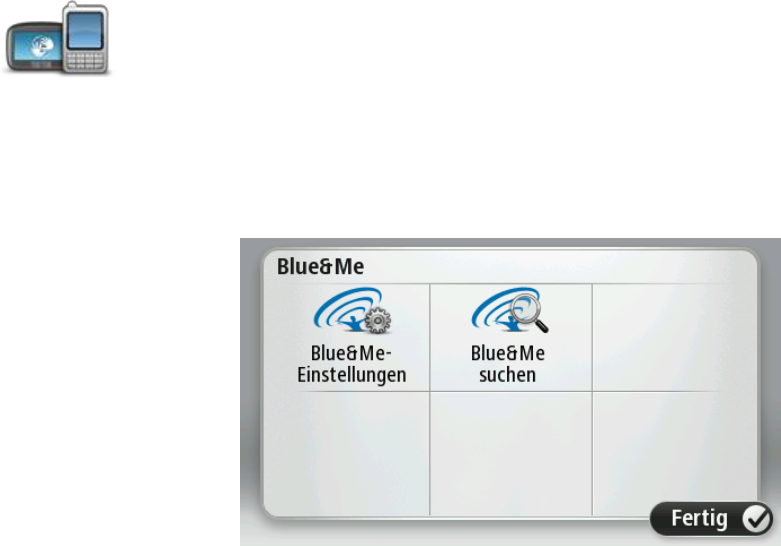Sie können beispielsweise eine neue POI-Kategorie mit der Bezeichnung
„Freunde“ erstellen. Dann können Sie die Adressen aller Ihrer Freunde
als POIs zu dieser neuen Kategorie hinzufügen.
Tippen Sie auf die folgenden Tasten, um Ihre eigenen POIs zu erstellen
und zu pflegen:
POI hinzufügen –·Tippen Sie auf diese Taste, um einen Standort zu
einer Ihrer eigenen POI-Kategorien hinzuzufügen.
In der Nähe des POI warnen – Tippen Sie auf diese Taste, um Ihr
Gerät so einzustellen, dass es Sie darauf hinweist, wenn Sie sich
ausgewählten POIs nähern.
POI löschen – tippen Sie auf diese Taste, um einen POI zu löschen.
POI bearbeiten - Tippen Sie auf diese Taste, um einen Ihrer eigenen
POIs zu bearbeiten.
POI-Kategorie hinzufügen – Tippen Sie auf diese Taste, um eine
neue POI-Kategorie zu erstellen.
POI-Kategorie löschen - Tippen Sie auf diese Taste, um eine Ihrer
eigenen POI-Kategorien zu löschen.
Tippen Sie auf diese Taste, um das Menü „Verbindungen“ zu öffnen.
Wenn das Gerät nicht mit Blue&Me verbunden ist, können Sie die Tele-
foneinstellungen verwalten und Bluetooth sowie den Flugmodus aktiv-
ieren oder deaktivieren. Wenn Sie Bluetooth deaktivieren oder den
Flugmodus aktivieren, können Sie Ihr Blue&Me-TomTom 2 LIVE-Gerät
nicht mit Blue&Me verbinden.
Sie können auch den Netzwerk- und GPS-Status sehen oder zum
Hauptmenü von Blue&Me gehen.
Über das Blue&Me-Menü können Sie auf das Menü
„Blue&Me-Einstellungen“ zugreifen, das im Kapitel Blue&Me-Steuerung
beschrieben wird. Zusätzlich können Sie nach Blue&Me-Geräten suchen,
indem Sie auf die Taste Blue&Me suchen tippen. Dies ist möglicherweise
hilfreich, wenn Ihr Blue&Me-TomTom 2 LIVE-Gerät bei zwei Fahrzeugen
verwendet wird, die beide über ein installiertes Blue&Me-System ver-
fügen.